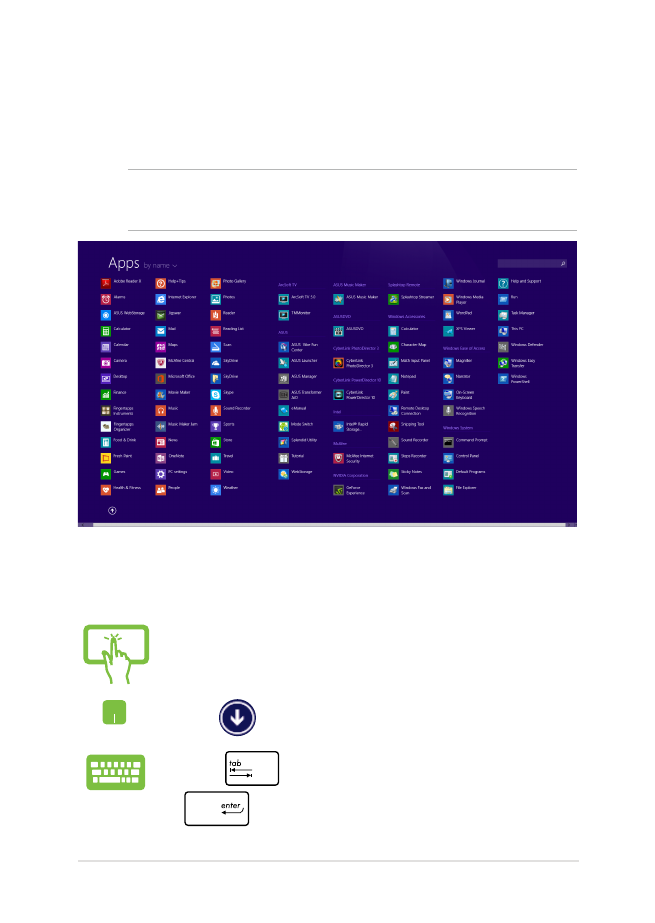
Tilgang til Apper-skjermen
Bortsett fra appene som allerede er festet på Start-skjermen, kan du
også åpne andre applikasjoner gjennom Apper-skjermen.
Starte Apper-skjermen
Start Apper-skjermen ved å bruke den bærbare PC-ens
berøringsskjerm*, styreplate eller tastatur.
MERK: Faktiske apper vist på skjermen kan variere fra modell til modell.
Følgende skjermbilde er bare for referanse.
Sveip opp på startskjermen.
Klikk
-knappen på Start-skjermen.
Trykk
-knappen på Start-skjermen, og trykk
.
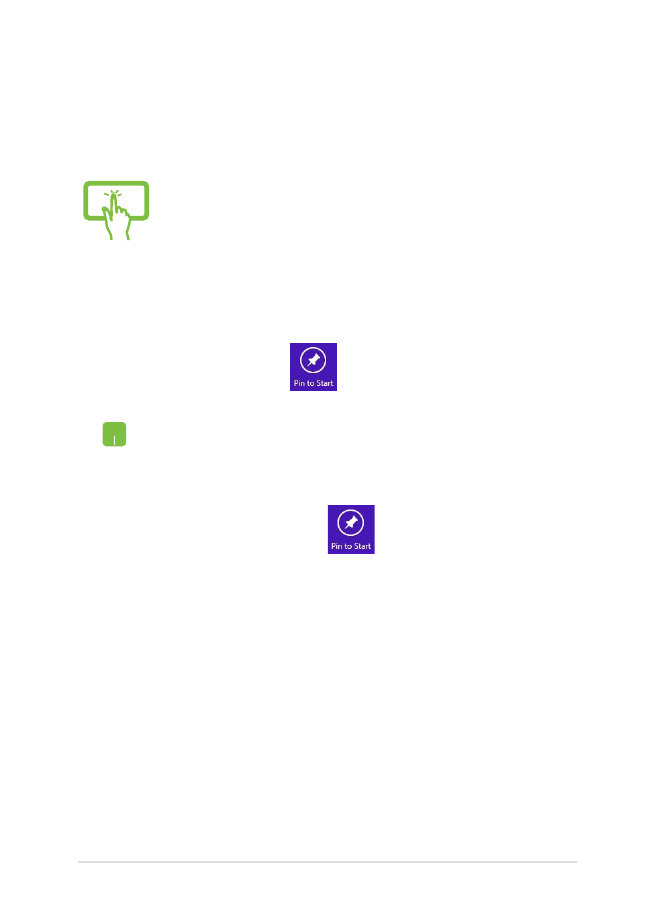
62
Elektronisk håndbok for bærbare PC
Feste flere applikasjoner på Start-skjermen
Du kan feste flere apper på startskjermen ved hjelp av
berøringsskjermen* eller styreplaten.
1.
Åpne Alle apper-skjermen
2.
Trykk og hold en app du vil feste på startskjermen
for å aktivere Customize (Tilpass)-linjen.
3.
(valgfritt) Når Customize (Tilpass)-linjen er
aktivert, kan du trykke på flere apper for å feste
dem på startskjermen.
4.
Trykk på
for å feste den valgte appen til
startskjermen.*
1.
Åpne Alle apper-skjermen
2.
Høyreklikk på appene som du vil legge til på
Startskjermen.
3.
Trykk/klikk på
-ikonet for å feste de valgte
programmene på Start-skjermen.
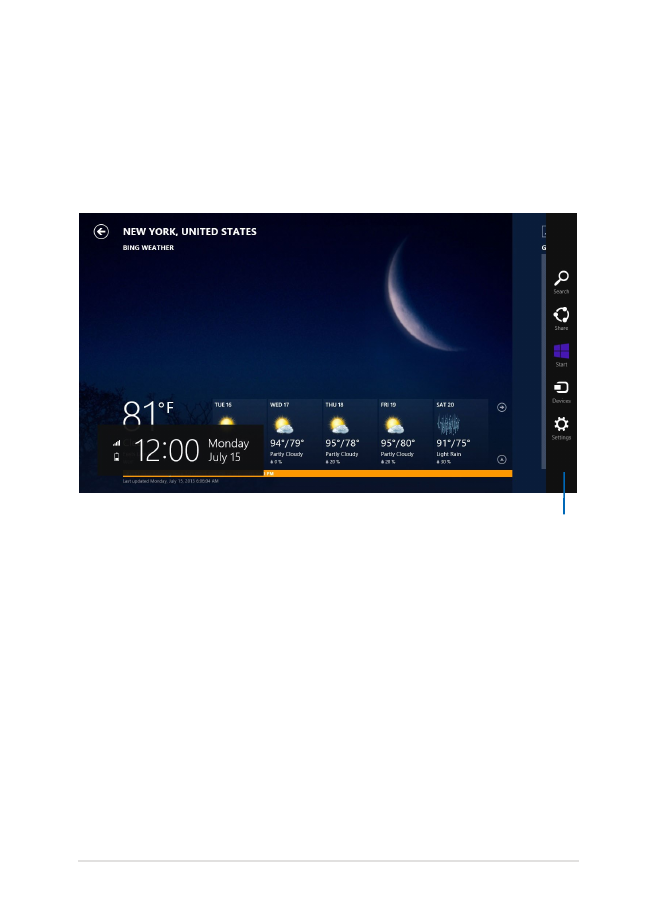
Elektronisk håndbok for bærbare PC
63